
どうも。clipboxでm4aとmp4を一緒にして、連続再生して聴こうとしたのですが上手くいきませんでした。
そこで今回は、この失敗談についてお話しします。
この記事の注意事項
この記事は、kingboxの旧世代、clipbox時に書いた記事です。ただし、この記事の考えはkingboxでも流用できます。
よって、これ以降は、clipboxというワードをkingboxに置き換えました。それを考慮してお読みください。
kingboxはお金がかからないのが魅力

kingboxはお金をかけずに、けっこう高音質なyoutube音楽を聴けるのが魅力です。
youtube音楽には映像もよく、音質もよいものがたくさんあります。
それらをkingboxでダウンロードして、kingboxでよく聴いています。
-PR-
ファイル形式はmp4が一般的
![]()
kingboxはyoutubeデータをダウンロードすると、ファイル形式はmp4になります。
なので、ファイル形式がmp4の音楽データを聴くのが一般的です。
![]()
m4a形式の音楽データは聴けないか?

kingboxでは、youtube音楽を中心に聴いているので、mp4形式のデータを中心に聴いていました。
でも、どうしても、youtubeでは取得できない、聴きたい曲もあります。
そのようなときは、itunesの曲をkingboxで聴けばよいのではないかと、ひらめきました。
youtube音楽とitunesの曲を混ぜ合わせて、kingboxで聴くことができれば、両方から好きな曲を自由にプレイリスト化して便利ではないかと思いました。

そこで、ネットで調べてitunesの曲をデータ化してみました。ネットの情報どおりにしてみたら、m4a形式で、できました。
さらに、m4a形式をkingboxで聴けるかテストをしてみたら聞けました。kingboxでm4a形式の音楽を聴くことができました。
m4a形式の音楽データをkingboxで単独で聴くには問題ないです。
これで、mp4形式とm4a形式の音楽データを一緒にして、kingboxで連続再生して聴けて便利になるだろうと思っていました。

スポンサーリンク
ファイル形式とkingbox

自分がkingboxでいろいろチャレンジしてみて、わかったことをまとめてみます。
- ① kingboxでyoutube音楽をダウンロードすると、mp4形式になる。
- ② itunesの音楽をドラックして枠外に出し、ファイル化するとm4a形式になる。
- ③ kingboxでは、mp4形式、m4a形式の両方の音楽ファイルを聞くことができる
※ ちなみにm4a形式とは、ざっくり言ってしまうとitunesで採用しているファイル形式です
このようなことがkingboxをいじっていてわかりました。
[2018年8月 追記]
[2021年8月 修正]
kingboxで音楽を聴いていて問題が発覚

kingboxでmp4形式とm4a形式の音楽データを一緒にしたフォルダーを連続再生して、聴いてみました。
そうしたら、mp4形式の音楽データは連続再生で聴けるのですが、m4a形式の音楽データは連続再生で聴けない問題が発覚しました。
そこで調べてみたら、同じフォルダー(プレイリスト)にmp4形式とm4a形式の音楽データを入れるとファイル形式単位で分かれてしまうのが分かりました。
これは、kingboxの特性なので仕方ありません。
このことから、mp4形式とm4a形式の音楽データを同一フォルダーにして、連続再生しても、両方の形式のファイルをいっぺんには聴けないことがわかりました。
■イメージ図
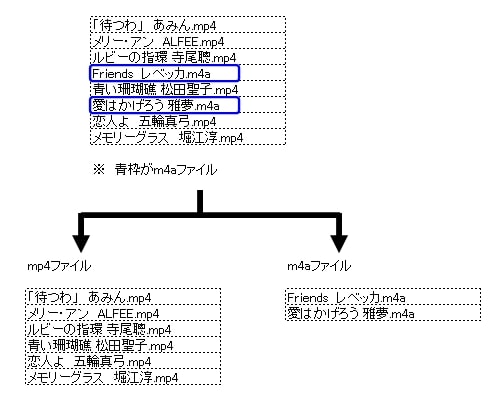
kingboxでmp4形式とm4a形式の音楽データを一緒のフォルダーにして、連続再生して聴けないのがわかり困りました。
代替案1/ファイル形式を全てmp4にする
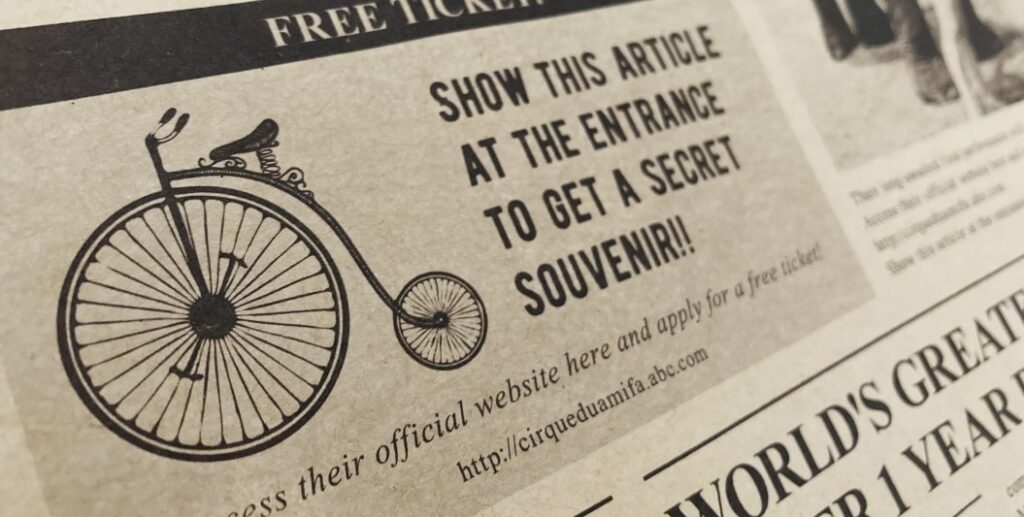
kingboxで、mp4形式とm4a形式の音楽データを一緒にして連続再生すると、いっぺんに聴けない。困りました。
そこで、何かよい方法はないか考えてみました。
自分の場合、youtube音楽が中心です。割合としてはyoutube音楽が8~9割、itunes音楽が1~2割といったところです。
そこで、「ほとんどのkingboxの音楽データは、youtubeからダウンロードしたmp4ファイルが中心なのだから、m4aファイルをmp4ファイルに変換してファイル形式を一つにしてしまえばよいのではないか」と考えました。
そして、「ファイル形式が一つになれば連続再生が可能なのではないか」と思いました。
そこで、m4aファイルをmp4ファイルに変換して、ファイル形式をmp4ファイルの一つに統一して、kingboxで連続再生して聴いてみました。
■イメージ図
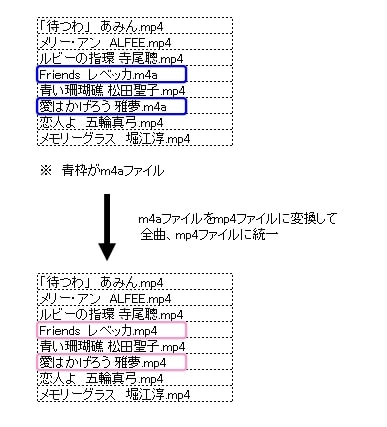
代替案1の失敗

一応、ネットで取得した情報を元に、m4aファイルをmp4ファイルに変換しました。
そしてmp4ファイルのみになった曲を連続再生して聴いてみました。
結果は、m4aファイルをmp4ファイルに変換しました。
ですが、そのファイルがkingboxではmp4ファイルと認識されず、音楽が再生できずエラーになりました。
見た目上は、mp4ファイルなのですが、kingboxがどうしても変換したファイルをmp4ファイルと認識しませんでした。やるだけやったので仕方ありません。
この代替案1、「ファイル形式を全てmp4にする」は失敗に終わりました。
余談ですがm4aファイルから変換したmp4ファイル、自分のパソコンにある動画再生ソフトで聴いてみたら聴くことができました。
変換したmp4ファイルが認識したりしなかったりと、素人の僕では原因がよくわかりません。
でも、kingboxではm4aファイルから変換したmp4ファイルは認識されずにエラーになるのは確かです。
この2017年当時は、m4aファイルをmp4ファイルに変換するよいソフトがありませんでした。
なので、この2017年当時はm4a→mp4変換はあきらめました。
ただし、現在(2021年)は、m4a→mp4変換するよいソフトを見つけたので、
すべての音楽ファイルをmp4にしてkingboxで音楽を聴いています。
mp4形式ファイルの理屈を素人が考える

自分はパソコンの簡単な知識はありますが、深い知識はありません。そして、音楽に関するデジタル的な深い知識はありません。
ビットレートがどうとかこうとか、よくわかりません。
そんな、デジタル音楽の深い知識がない素人の自分が、mp4形式ファイルについて簡単に考えてみます。
まず、mp4形式ファイルとは、動画データと音声データが一緒になったものといわれます。mp3形式ファイルは音声データのみといわれています。
このくらいの知識は、自分もあります。
■イメージ図
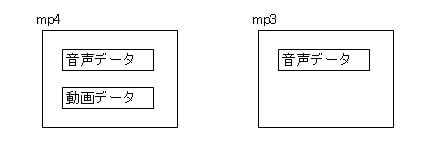
ちなみに以前、変換ソフトで、mp4からmp3にファイル変換したことがあります。
でも、音楽を聴くと音質がとても悪くて嫌になり、mp4からmp3にファイル変換するのをあきらめた経験があります。
■イメージ図
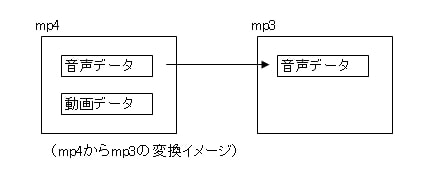
そこで今回は、m4aをmp4にファイル変換することにチャレンジしてみました。
拡張子を「m4a」から「mp4」に書き換えるだけで変換するとか、変換ソフトで「m4a」から「mp4」にファイル変換してみました。
でも、どうしてもkingboxでは、上手く認識されませんでした。
■イメージ図
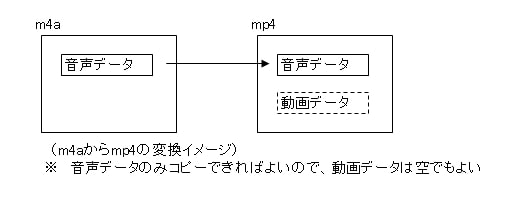
自分としては、空の映像ファイルでもいいから、「m4a」から「mp4」にファイル変換できないかなと思っていました。音声だけkingboxで聴けないかなと思っていました。
でも、音声ファイルのみから変換して、mp4ファイルを作るのはムリがあるようです。
理屈的にもムリがあるのは分かっていたので、最終的には「m4a」から「mp4」のファイル変換はあきらめました。

現在(2021年)は、m4a→mp4変換できるよいソフトを知ってます
m4aとは

m4aファイルについて簡単におさらいしたいと思います。ネットで調べてみたらこんな感じでした。
簡単に言ってしまえば、mp4の画像データがないようなファイルとのこと。また、appleが開発したのでappleに特化しているとのことです。
一応、m4aの簡単な知識はこんな感じです。
-PR-
代替案2/次のチャレンジ

代替案1、「ファイル形式を全てmp4にする」は失敗に終わりました。そこで代替案2を考えました。
代替案2は、代替案1の反対です。すべての音楽ファイルをmp4からm4aに変換して、m4a形式のファイルに統一することでした。
ちなみに、参考記事は以下です。
まあ、結論をいうとclipboxでmp4とm4aが混在しているプレイリストがあり、すべてをm4a形式のファイルに統一しました。
そうしたら、プレイリストで、すべての音楽を連続再生して聴くことができました。
やっと、自分の希望どおりになりました。
mp4ファイルをm4aファイルに変換してkingboxで聴いてみたのですが、音質はよかったです
すべての音楽ファイルをmp4→m4a変換してm4aファイルに一本化するのは面倒くさい

うーん、代替案2のm4aファイルに一本化する考えなのですが、kingboxにある音楽ファイルの8割がたはmp4ファイルでした。
それをわざと音楽ファイルの拡張子を一本化したいため、強引にmp4ファイルをm4aファイルにパソコンで変換していました。
(正直、面倒な作業でした)
現在(2021年)は音楽ファイルをmp4ファイルに一本化してkingboxで音楽を聴いている
この記事を初めて書いたのは、2017年です。その当時は、どうしてもm4a→mp4に変換するよいソフトがありませんでした。
しかし、2020年ころにm4a→mp4に変換する、よいソフトを見つけました。

今ではそのソフトを使い、音楽ファイルをmp4ファイルに一本化して、kingboxで音楽を聴いています。
kingboxで音楽を聴くと仮定した場合、音楽ファイルをm4aに一本化して聴くより、mp4に一本化して聴くほうが便利です。
これで不満が解消されました。
[2021年8月 追記]
まとめ
kingboxでmp4とm4aファイルが混在していて、音楽をランダムに聴こうとするとmp4、m4aの曲順になってしまう。
それを解消するためにkingboxの音楽ファイルをmp4ファイルに一本化することにしました。
苦労はしましたがkingboxの音楽ファイルをmp4ファイルに一本化することに成功しました。
それにより、2拡張子ファイルの混在による音楽ファイル再生の不満がなくなりました。
この記事が僕と同じようなkingboxの不満を持っている人の参考になればと思います。
●最後まで読んでいただきありがとうございました。
おしまい






